נגיף זה לא טוב. השגת וירוס שגורם למחשב שלך לקרוס בעת אתחול מחדש היא גרועה עוד יותר. אנו נראה לך כיצד לנקות וירוסים מהמחשב שלך גם אם אינך יכול לבצע אתחול ל- Windows באמצעות סורק וירוסים בתקליטור Live של אובונטו.
קָשׁוּר: כיצד להשתמש בתקליטור ההצלה של BitDefender כדי לנקות את המחשב הנגוע שלך
ישנם מספר סורקי וירוסים זמינים עבור אובונטו, אבל מצאנו את זה avast! היא הבחירה הטובה ביותר, עם שיעורי זיהוי גדולים ושימושיות.
עדכון
מאמר זה נכתב לפני זמן מה, וכמעט כל יישומי האנטי-וירוס עבור לינוקס אינם נתמכים יותר. להלן אלה שעובדים עדיין:
אתה אמור להיות מסוגל להתקין את Clam ממרכז היישומים של אובונטו.
הפיתרון הטוב יותר, לעומת זאת, הוא השתמש בתקליטור ההצלה של BitDefender לסרוק את המחשב האישי שלך.
קרא למטה למטרות ארכיון בלבד
למרבה הצער, avast! אין גרסת 64 סיביות נכונה ואילוץ ההתקנה אינו פועל כראוי. אם אתה רוצה להשתמש ב- avast! כדי לחפש וירוסים, וודא שיש לך תקליטור אובונטו Live של 32 סיביות .
אם כרגע יש לך תקליטור אובונטו לייב של 64 סיביות בכונן הבזק הניתן לאתחול, זה לא לוקח הרבה זמן לנגב את כונן ההבזק שלך ולעבור דרך המדריך שלנו שוב ובחר באובונטו 9.10 רגיל (32 סיביות) במקום במהדורת x64. לצורך תיקון התקנת Windows שלך, תקליטור Live 64 סיביות לא יספק שום יתרונות.
לאחר אתחול אובונטו 9.10, פתח את Firefox על ידי לחיצה על הסמל שלו בחלונית העליונה.
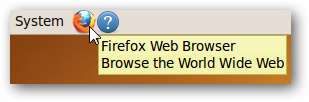
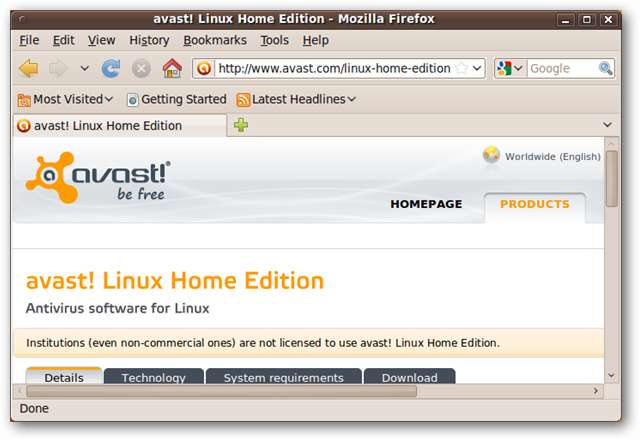
לחץ על הכרטיסיה הורד ולאחר מכן לחץ על הקישור להורדת חבילת DEB.
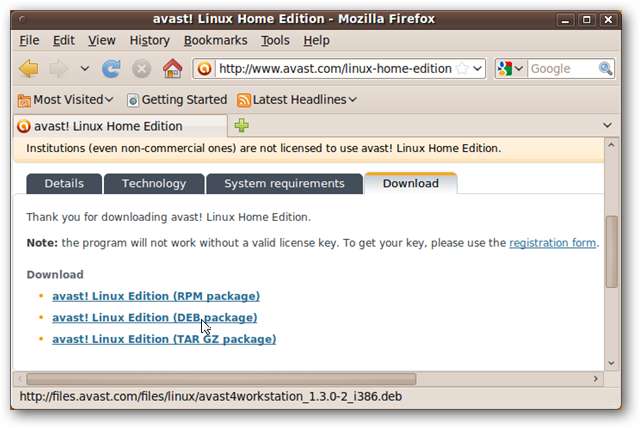
שמור אותו במיקום ברירת המחדל.
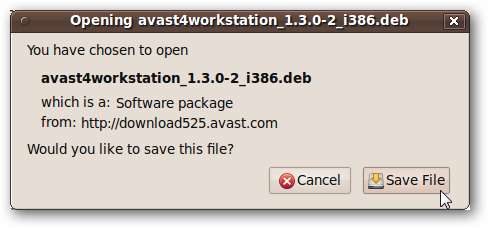
אמנם avast! מוריד, לחץ על הקישור לטופס ההרשמה בדף ההורדה. מלא את טופס ההרשמה אם אין לך כבר רישיון ניסיון ל- avast !.

עד שתמלא את טופס ההרשמה, avast! נקווה שההורדה תסיים.
פתח חלון מסוף על ידי לחיצה על יישומים בפינה השמאלית העליונה של המסך, ואז הרחבת תפריט האביזרים ולחיצה על מסוף.
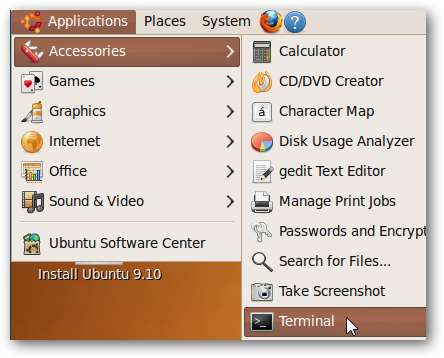
בחלון המסוף הקלד את הפקודות הבאות ולחץ על Enter אחרי כל שורה.
הורדות CD
sudo dpkg –i avast *
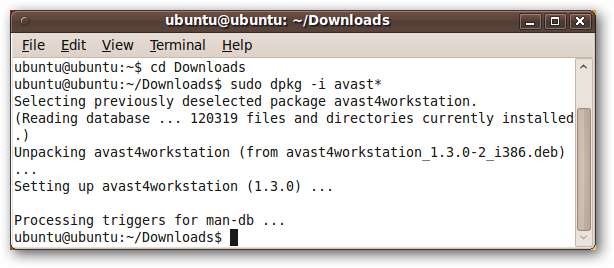
זה יתקין avast! על סביבת אובונטו החיה.
כדי להבטיח שתוכל להשתמש במסד הנתונים של הווירוסים העדכני ביותר, עדיין בחלון המסוף, הקלד את הפקודה הבאה:
sudo sysctl –w kernel.shmmax = 128000000
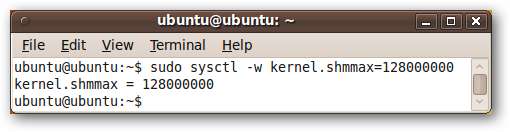
עכשיו אנחנו מוכנים לפתוח את avast !. לחץ על יישומים בפינה השמאלית העליונה של המסך, הרחב את תיקיית האביזרים ולחץ על ה- avast החדש! פריט אנטי-וירוס.
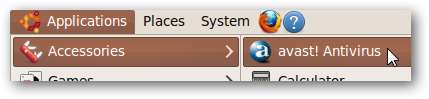
תחילה יתקבל בברכה עם חלון שמבקש את מפתח הרישיון שלך. אני מקווה שקיבלת את זה בדוא"ל שלך עד עכשיו; פתח את הדוא"ל שנשמח! שולח אותך, העתק את מפתח הרישיון והדבק אותו בחלון ההרשמה.
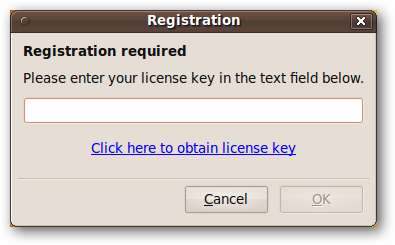
avast! אנטי-וירוס ייפתח. תבחין שמאגר הנתונים של הנגיף מיושן.

לחץ על כפתור עדכון מסד הנתונים ו- avast! יתחיל להוריד את מאגר הווירוסים האחרון.
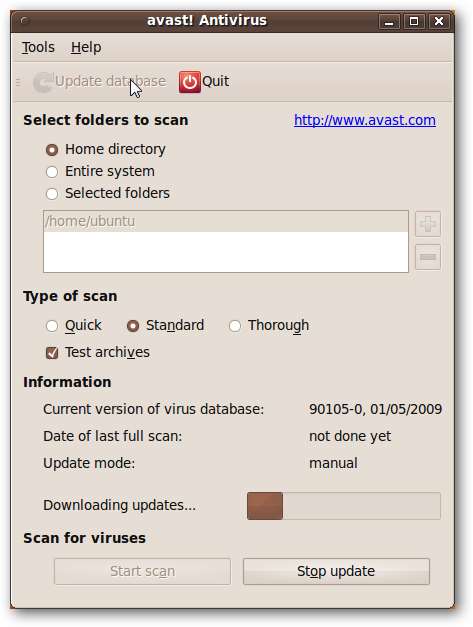
כדי לסרוק את הכונן הקשיח של Windows, יהיה עליך "לעלות" אותו. בזמן שמסד הנתונים של הנגיף מוריד, לחץ על מקומות בפינה הימנית העליונה של המסך ולחץ על הכונן הקשיח של Windows, אם אתה יכול לדעת איזה מהם הוא לפי גודלו.
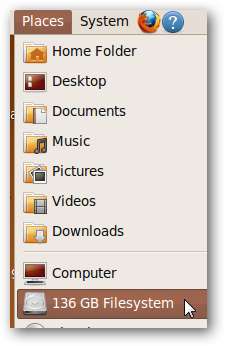
אם אינך יכול לדעת מהו הכונן הקשיח הנכון, לחץ על מחשב ובדוק כל כונן קשיח עד שתמצא את הכונן הנכון. כשאתה מוצא אותו, רשום את תווית הכונן המופיעה בשורת התפריטים של דפדפן הקבצים.
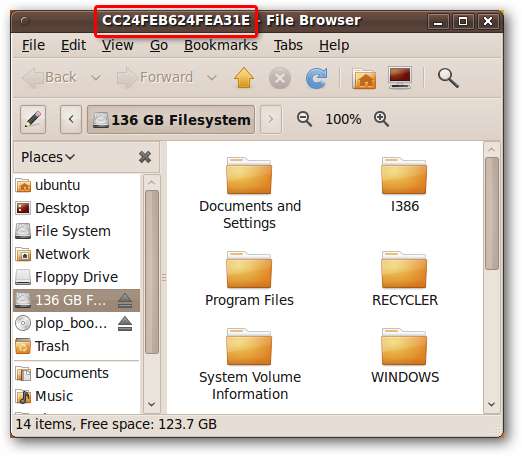
שים לב גם שהכונן הקשיח יופיע כעת על שולחן העבודה שלך.
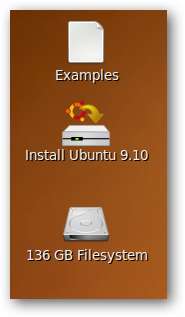
נכון לעכשיו, יש לעדכן את מאגר הווירוסים שלך. בזמן כתיבת מאמר זה, הגרסה האחרונה הייתה 100404-0.

באווסט הראשי! לחץ על לחצן הבחירה לצד תיקיות נבחרות ואז לחץ על כפתור "+" שמשמאל לתיבת הרשימה. זה יפתח תיבת דו-שיח כדי לדפדף למיקום.
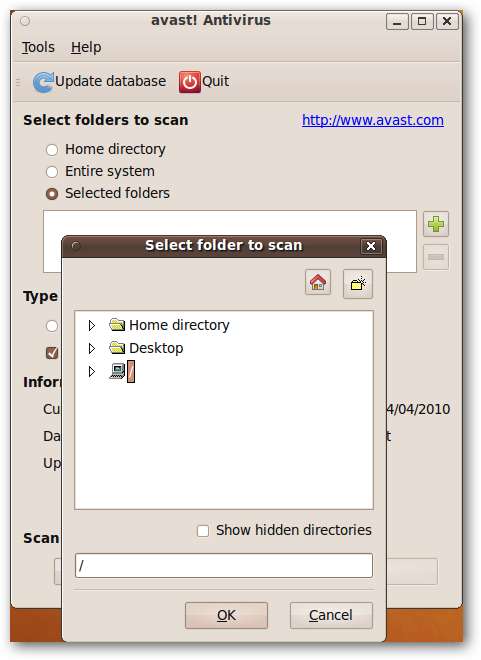
כדי למצוא את הכונן הקשיח של Windows, לחץ על ">" לצד סמל המחשב. ברשימה המורחבת, מצא את התיקייה שכותרתה "מדיה" ולחץ על ">" שלידה כדי להרחיב אותה. ברשימה זו, אתה אמור להיות מסוגל למצוא את התווית המתאימה לכונן הקשיח של Windows.
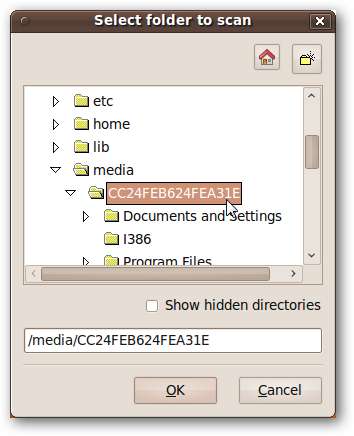
אם ברצונך לסרוק תיקיה מסוימת, תוכל להיכנס הלאה להיררכיה זו ולבחור בתיקיה זו. עם זאת, נסרוק את כל הכונן הקשיח, אז פשוט נלחץ על אישור.

לחץ על התחל סריקה והתחל! יתחיל לסרוק את הכונן הקשיח.
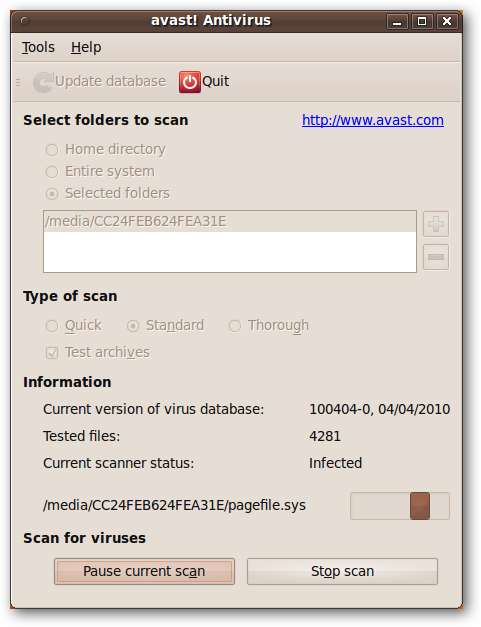
אם נמצא וירוס, תתבקש לבחור בפעולה. אם אתה יודע שהקובץ הוא וירוס, אתה יכול למחוק אותו, אך קיימת אפשרות לתוצאות חיוביות שגויות, כך שתוכל גם לבחור באפשרות העבר לחזה כדי להסגר אותו.
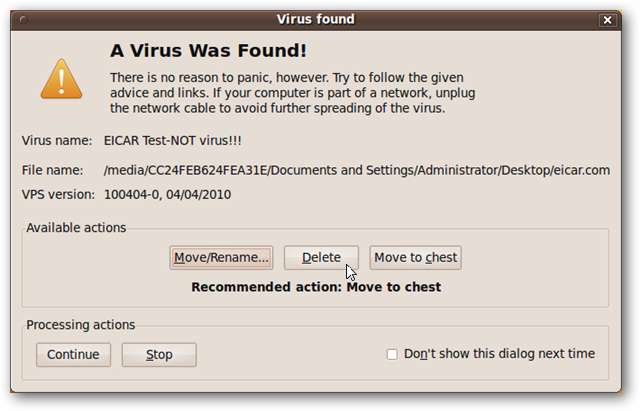
מתי נהדר! נעשה סריקה, זה יסכם את מה שהוא מצא בכונן הקשיח. ניתן לבצע פעולות שונות על קבצים אלה בשלב זה על ידי לחיצה ימנית עליהם ובחירת הפעולה המתאימה. כשתסיים, לחץ על סגור.
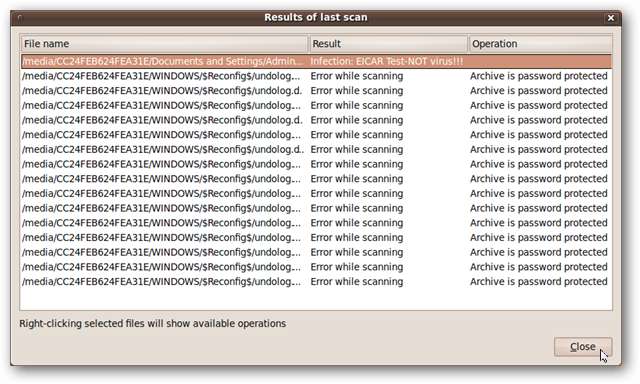
מחשב Windows שלך כעת נקי מוירוסים, בעיני avast !. אתחל מחדש את המחשב שלך ובכל מזל שהוא יאותחל כעת!
סיכום
רץ avast! מתקליטור Live של אובונטו יכול לנקות את הרוב המכריע של הווירוסים ממחשב Windows. זו סיבה נוספת שתמיד יהיה תקליטור Live של אובונטו מוכן למקרה שקורה משהו להתקנת Windows שלך!







